Si bien los emoji han sido importantes en Japón durante muchos años (se originaron allí), solo recientemente llegaron a América del Norte, tomando a muchos por sorpresa y dejándolos atrás. Pregúntate: «¿Qué son los emoji?» «
Para ser claros, los emoji no son lo mismo que los emoticonos. Los emoticonos (emoción + icono) son símbolos creados por el usuario que cualquiera puede escribir. Con este fin, la cantidad de emoticonos que puede tener es prácticamente ilimitada. La mayoría de las personas están familiarizadas con los emoticonos hasta cierto punto y probablemente los hayan usado de vez en cuando. Los emoticones pueden ser útiles para expresar contenido emocional cuando no es obvio en el texto y son una forma sencilla de transmitir la intención sin exagerar.
Les emoji peuvent être utilisés dans le même but, mais contrairement aux émoticônes, qui peuvent être créées sur n’importe quel clavier, les emoji sont en nombre limité et votre appareil ou système d’exploitation doit les prendre en charge (ce qui est probablement el caso).
Una historia (muy) rápida de Emoji
Los emoji se crearon por primera vez en Japón a fines de la década de 1990 y solo fueron respaldados por un tiempo por los operadores móviles japoneses antes de extenderse a Asia y luego finalmente establecerse en Occidente. Debido a que los emoji nacieron y florecieron en Japón, muchos de sus personajes son exclusivamente japoneses, pero se han creado varios conjuntos de emoji. incrustado en Unicode, que es el estándar por el cual los dispositivos informáticos manejan y muestran texto en casi todos los sistemas de escritura digital.
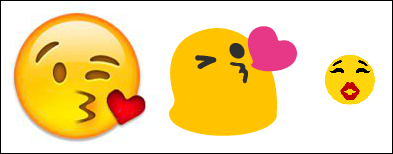 Los emoji son estándar en todas las plataformas, aunque pueden diferir significativamente en apariencia. Aquí vemos (de izquierda a derecha) el emoji «Face Blowing a Kiss» en iOS / OS X, Android y Windows.
Los emoji son estándar en todas las plataformas, aunque pueden diferir significativamente en apariencia. Aquí vemos (de izquierda a derecha) el emoji «Face Blowing a Kiss» en iOS / OS X, Android y Windows.
Básicamente, esto significa que se puede acceder a los emoji en casi cualquier dispositivo, especialmente iPhone y dispositivos Android, así como Mac y PC con Windows. Además, los emoji no cambiarán independientemente de su dispositivo, por ejemplo, aunque pueden verse diferentes en los sistemas Apple en comparación con Android o Windows, Emoji de cara sonriente siempre estará disponible siempre que su dispositivo lo admita; al igual que el Pila de caca siempre popular emoji, Emoji de corazón rotoetc.
Usar Emoji en iPhone
Sin más preámbulos, le mostraremos cómo usar emoji en su dispositivo respectivo. Si está utilizando un dispositivo iOS (iPhone o iPad), simplemente puede tocar el ícono sonriente en la fila inferior de su teclado táctil. En versiones anteriores de iOS o en teclados alternativos como Swype, podría ser un ícono de globo. En iOS 8, sin embargo, lo que hace este botón es bastante obvio.
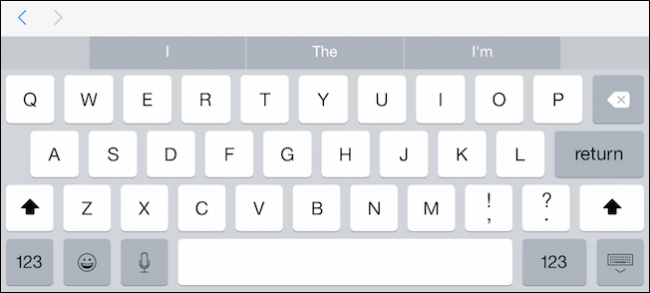
En el teclado de iOS, puede deslizar el dedo hacia la izquierda o hacia la derecha para recorrer los diferentes emoji en cada categoría. La primera categoría es Personas, que se compone principalmente de rostros.
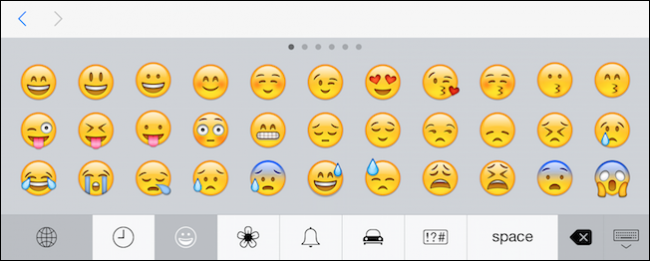
Es importante tener en cuenta que los emoji no son solo una forma casual de transmitir en lugar de implicar un significado. Para muchos, los emoji son el principal medio de comunicación. Como tal, hay un botón de espacio y retroceso integrado en el teclado emoji para que pueda encadenar los emoji para formar oraciones completas, siempre que sepas lo que significa cada emoji.
Si desea volver a la escritura normal, toque el ícono del globo terráqueo.
La fila inferior también permite a los usuarios cambiar la categoría de emoji, por lo que aquí vemos el emoji de la naturaleza, que se dedica principalmente a los animales, las fases lunares y los símbolos relacionados con el clima.
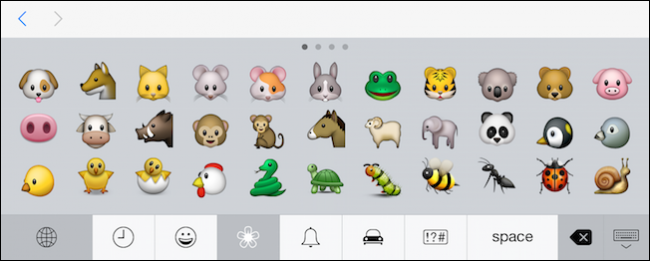
La tercera categoría de emoji está formada por objetos, que consisten en cosas como aparatos, equipos deportivos y alimentos.
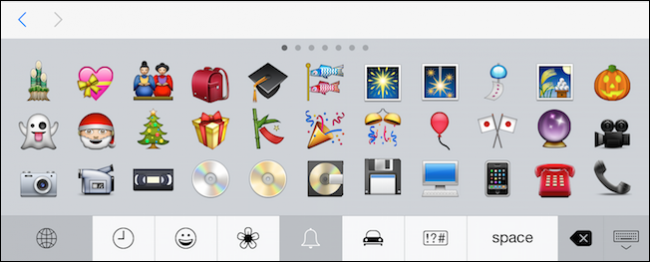
La siguiente categoría es Lugares. Muchos de estos emoji se centran en los viajes, por lo que encontrarás cosas como trenes, aviones, automóviles, así como edificios y algunas banderas nacionales.
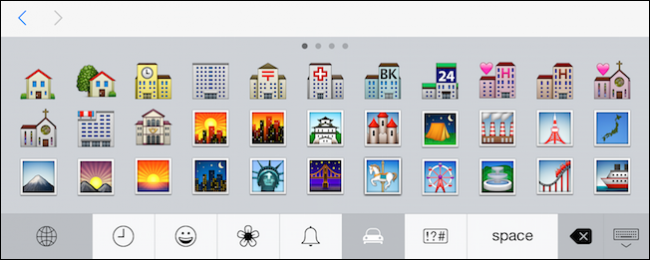
Finalmente, están los símbolos, que son una combinación de cosas como números, letras, signos, esferas de reloj y una serie de iconos aleatorios.
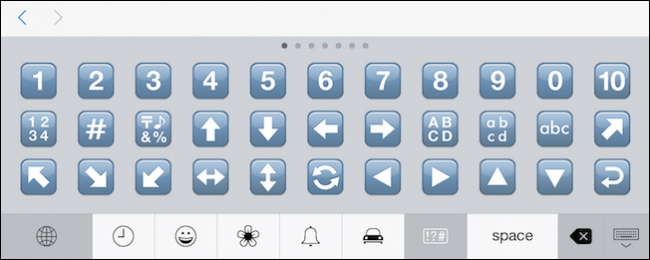
Queremos resaltar cada categoría de emoji porque, como dijimos, están integrados en Unicode, por lo que lo que ves en un iPhone se ofrecerá en Android, Windows, Mac, etc. Ninguno de ellos se verá exactamente igual (excepto iOS / OS X, que comparten los mismos caracteres), pero significarán lo mismo.
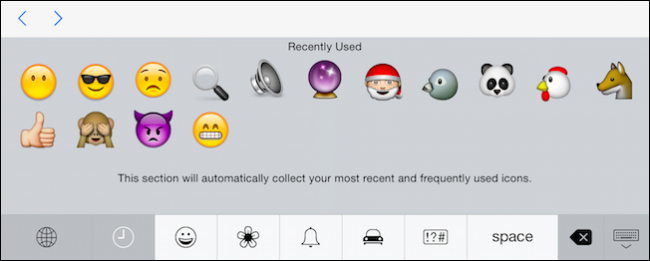
También hay un botón utilizado recientemente, que está simbolizado arriba con un icono de reloj. Este ícono o una variación se puede encontrar en cualquier sistema que admita emoji, por lo que si lo ve o algo así, sabrá para qué sirve.
Use Emoji en Android 4.4 y posterior
En Android, la compatibilidad con emojis nativos se incluyó en el teclado de Google a partir de la versión 4.4. Si no tiene un teclado de Google en su dispositivo, puede ser descargado de forma gratuita desde Play Store. Ya hemos hablado brevemente sobre el teclado de Google y cómo apagar el sonido y la vibración en sus ajustes.
Sin embargo, para usar emoji con el teclado de Google, solo necesita mantener presionado el ícono en la parte inferior derecha, que tiene varias funciones diferentes, la mayoría de las veces una búsqueda (lupa) o, en este caso, un símbolo, entrada o retorno. Verá que cuando mantiene presionado este botón, aparece el ícono sonriente.
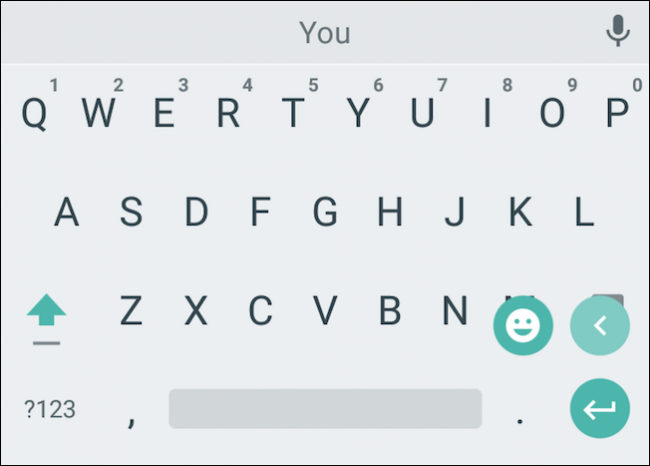
El teclado emoji en Android tiene una función similar al que se encuentra en iOS. Tiene un botón de retroceso, una barra espaciadora y puede volver rápidamente al teclado normal presionando el botón «ABC». Además, al igual que su variante de iOS, en la parte superior encontrará las categorías tradicionales de emoji (aunque en un orden ligeramente diferente): Personas, Objetos, Naturaleza, Lugares y Símbolos.
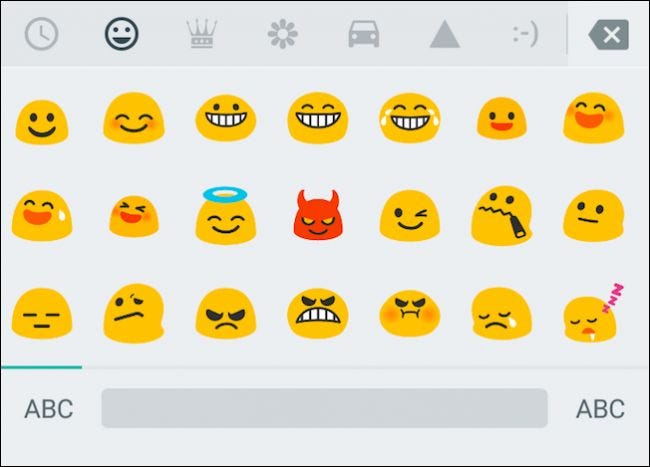
Además, hay una categoría adicional que consta de 15 emoticones de uso frecuente, pero si solo desea usar emoticonos, probablemente sea más fácil usarlos a la antigua usanza con personajes normales.
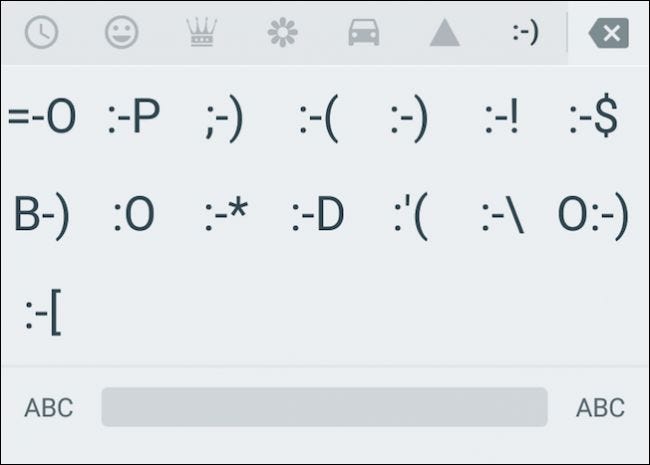
Eso es todo para sus dos sistemas operativos móviles principales. En este punto, puede comunicarse a través de emoji a voluntad y, dado que son Unicode, cualquier persona que reciba su mensaje debería poder leerlo como desee.
Usa Emoji en Mac OS X
Si usa emoji, probablemente los usará principalmente con su teléfono, por ejemplo, para enviar SMS o mensajes, pero también tiene la opción de usarlos en su Mac o PC con Windows.
Para usarlos en una Mac (10.9 Mavericks y posterior), puede usar el atajo de teclado «Comando + Control + Espacio». Si está utilizando OS X 10.7 o 10.8, el método abreviado de teclado es «Comando + Opción + T».
Esto abrirá un pequeño panel de entrada de caracteres desde el cual puede hacer clic en el emoji que desea insertar.
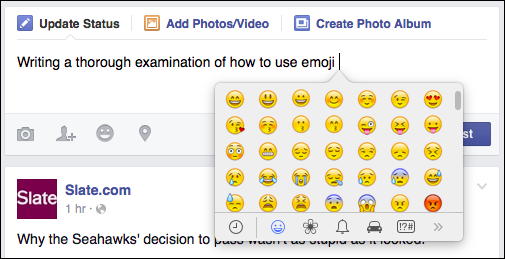 Puede insertar emoji al actualizar su estado de Facebook.
Puede insertar emoji al actualizar su estado de Facebook.
Además de las mismas cinco categorías básicas de emoji, OS X tiene caracteres adicionales, a los que puede acceder haciendo clic en los galones a la derecha. No son emoji y probablemente no serán de interés para la mayoría de los usuarios de emoji.
Si se desplaza hacia arriba, puede acceder a un cuadro de búsqueda, lo que le permite encontrar caracteres específicos o, alternativamente, puede hacer clic en el símbolo en la esquina superior derecha y abrir el panel de caracteres completo.
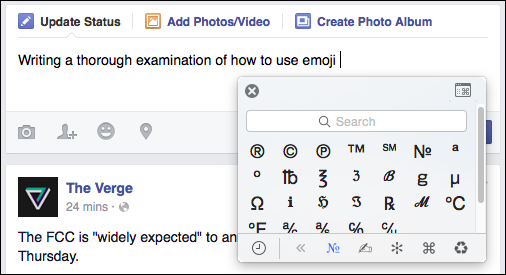
El panel de personajes es muy útil cuando se trata de encontrar personajes específicos. Si hace clic en «emoji», puede ver las cinco categorías universales. Haga clic en un carácter específico y verá su nombre, la variación de la fuente (si corresponde) y la opción de agregar ese carácter a sus favoritos.
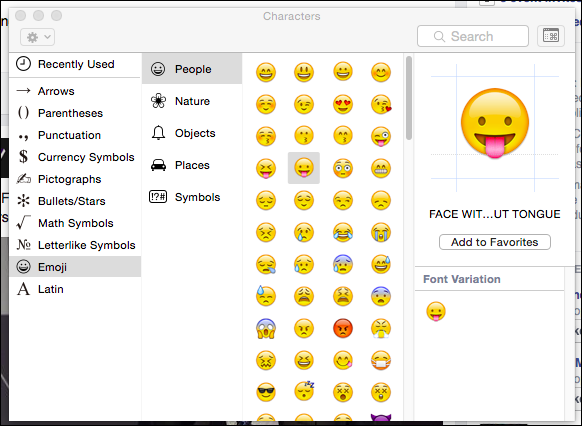
Agregar favoritos es diferente de los emojis recientes o usados recientemente. Si agrega emoji u otros caracteres a los favoritos, deben ser persistentes, lo que significa que OS X los recordará hasta que los elimine físicamente.
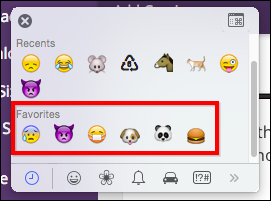
Para volver a ingresar caracteres más pequeños, simplemente haga clic en el ícono en la esquina superior derecha nuevamente. Para cerrarlo por completo, puede hacer clic fuera del cuadro de texto o usar la «X» negra en la esquina superior izquierda.
Uso de Emoji en Windows 8.xy versiones posteriores
Por último, está Windows, que también admite emoji, aunque si estás usando Windows 7 tienes que copiar y pegar lo que hace que el proceso sea tedioso.
Si desea utilizar emoji en Windows 7, tenga en cuenta que El soporte oficial de Microsoft es una versión actualizada de la fuente Segoe UI, y como tal, solo aparecerá en blanco y negro. Una vez instalada, puedes visitar este sitio web para ver todos tus emoji en una página. Desde allí, puede hacer clic y copiar emoji y pegarlos individualmente en un mensaje o correo electrónico.
Usar emoji es mucho más fácil en Windows 8.1 y Windows 10, con soporte nativo integrado en el sistema. Para acceder a emoji en Windows 8.xy versiones posteriores, abra el teclado táctil haciendo clic en el símbolo en la barra de tareas.
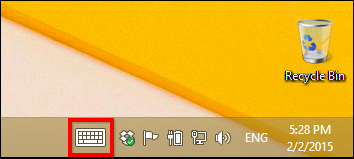
Si este símbolo no está disponible, haga clic con el botón derecho en la barra de tareas y seleccione «Barras de herramientas -> Teclado táctil».
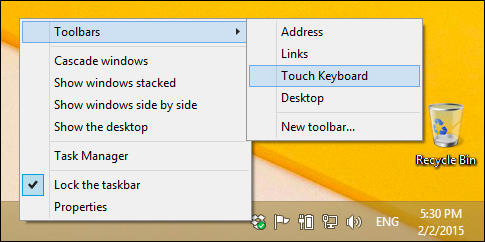
Desde allí, puede acceder a su emoji haciendo clic en la carita sonriente en el teclado táctil.
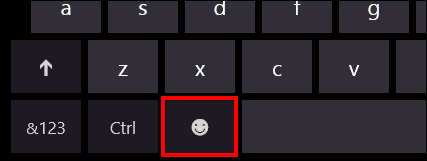
El teclado táctil de Windows tiene la misma funcionalidad que los tres métodos de entrada de emoji descritos anteriormente. Además de un botón de espacio y retroceso, hay un botón «Tab». Para volver al teclado normal presione el botón en la esquina inferior derecha y para acceder a números y símbolos use el botón «& 123» en la esquina inferior izquierda.
El diseño de los emojis del teclado de Windows es muy parecido a cualquier otro. En la parte inferior están las cinco categorías de emoji junto con los favoritos (el símbolo del corazón), personas, objetos, lugares, naturaleza y símbolos. Lo que ves no es todo lo que obtienes. Puede hacer una página hacia la izquierda o hacia la derecha haciendo clic en las teclas de flecha a lo largo del borde izquierdo del teclado.
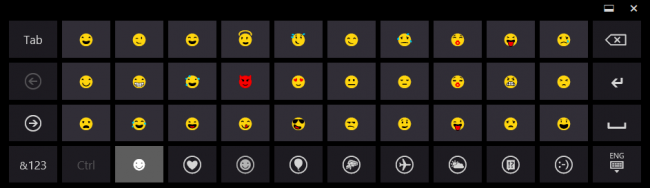
Windows también incluye una serie de emoticonos emoji como los que se encuentran en Android; tres páginas para ser exactos.

A diferencia de la entrada de emojis en OS X, puede realizar una «entrada» completa de emojis como lo haría en iOS o con el teclado de Google. Simplemente abra su aplicación o sitio web favorito, haga clic en el lugar donde ingresaría el texto, abra el teclado emoji y ¡vaya a la ciudad!
Otros recursos
En este punto, podríamos seguir y seguir con los emoji, pero ahora que sabe cómo usarlos en sus respectivos sistemas, probablemente esté interesado en probarlos usted mismo.
Sin embargo, si desea obtener más información, hay muchos recursos que puede consultar. Para obtener una descripción general de los emojis, el historial y otros detalles específicos de la integración Unicode y la información específica de la plataforma, deberías leer el artículo de Wikipedia.
Para un recorrido completo de todos los emoji, sus significados y cómo aparecen en cada plataforma respectiva, incluidos Whatsapp, Twitter y Windows Phone, es absolutamente necesario echa un vistazo a Emojipedia. Es, con mucho, la fuente de emojis más autorizada. Por ejemplo, si desea saber qué es un emoji específico, como una carita sonriente con la boca abierta Parece que Emojipedia lo tiene, junto con otros nombres por los que pasa, y otros emoji que están estrechamente relacionados.
Esperamos que esta guía le haya resultado útil. Si bien los emoji no son un tema complicado, hay muchos y probablemente pueden ser un poco intimidantes al principio, especialmente si no sabes cómo usarlos en tu teléfono o computadora. Dicho esto, definitivamente hay mucho más en emoji de lo que hemos cubierto aquí. No dude en utilizar nuestro foro de discusión para compartir sus pensamientos y sentimientos sobre el tema.
